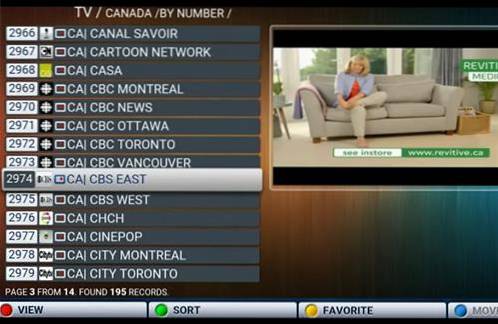De Synology RT2600AC Router is een van de meer geavanceerde routers met veel extra functies en opties.
Een van die opties is de mogelijkheid om een VPN op de router te configureren die alle apparaten in huis of kantoor kunnen gebruiken.
Als u een VPN op een router hebt geconfigureerd, hoeft u geen VPN op meerdere apparaten te installeren en in te stellen.
De Synology RT2600AC Router heeft een 2-core 1,73 GHz CPU en 512 MB RAM.
Dingen die nodig zijn
- VPN-serviceprovider
- VPN-serviceconfiguratiebestand
- Computer aangesloten op de Synology RT2600AC-interface
Er is een VPN-serviceprovider nodig met veel goede VPN's die beschikbaar zijn.
Enkele van de huidige top-VPN's zijn IPvanish, ExpressVPN en NordVPN.
- IPVanish-website
- ExpressVPN-website
- NordVPN-website
Welke VPN ook is geselecteerd, een bestand met de naam Config File moet worden gedownload van de VPN-provider.
Het configuratiebestand bevat alle VPN-serveradressen en een beveiligingscertificaat dat een CA-bestand wordt genoemd.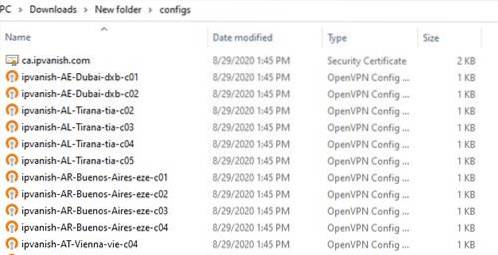
Het CA-bestand staat meestal bovenaan de lijst met alle VPN-servers eronder.
Vaak zijn er duizenden servers beschikbaar om uit te kiezen.
Er kunnen meerdere profielen worden ingesteld, elk met een andere geselecteerde server om de beste snelheden voor uw locatie te krijgen.
Synology RT2600AC Router op Amazon
Synology RT2600ac - 4 × 4 dual-band gigabit wifi-router, MU-MIMO, krachtig ouderlijk toezicht, bedreigingspreventie, bandbreedtebeheer, VPN, uitbreidbare dekking met mesh-wifi
Hoe u een VPN op een Synology Router installeert
- Het eerste dat u moet doen, is het configuratiebestand downloaden met de naam configs.zip. In dit voorbeeld gebruik ik IPvanish VPN.
- Extract het bestand configs.zip
- Log in op de Synology-router en klik op Controlepaneel.
- Klik Netwerk.
- Klik Netwerkinterface.
- Klik op Creëer en Maak een nieuw VPN-profiel aan.
- Selecteer Open VPN (via een .ovpn-profiel importeren) en klik op Volgende.
- Voer een profielnaam in die van alles kan zijn.
- Voer de gebruikersnaam en het wachtwoord van de VPN-provider in.
- Klik op Bladeren op .ovpn-bestand importeren en selecteer een server in de lijst met configuratiebestanden.
- Klik op Bladeren op CA-certificaat en importeer het beveiligingscertificaat meestal helemaal bovenaan de lijst.
- Klik op Bladeren op CA-certificaat en importeer het beveiligingscertificaat meestal bovenaan de lijst.
- Klik op Volgende, er zullen meer geavanceerde opties zijn die gebruikersspecifiek zijn.
- Als u klaar bent, wordt het VPN-profiel weergegeven.
- Selecteer het VPN-profiel en klik op Verbinden.
https://www.ipvanish.com/software/configs
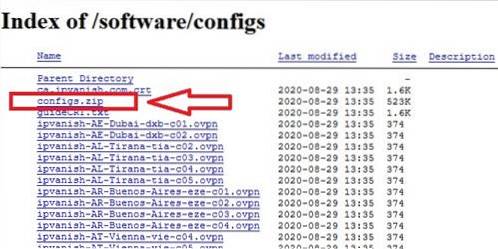
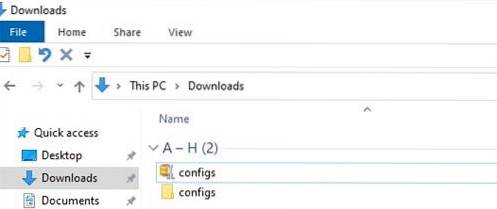
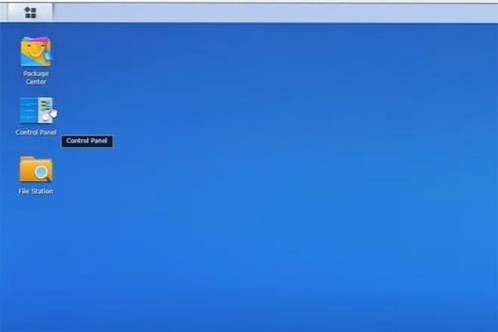
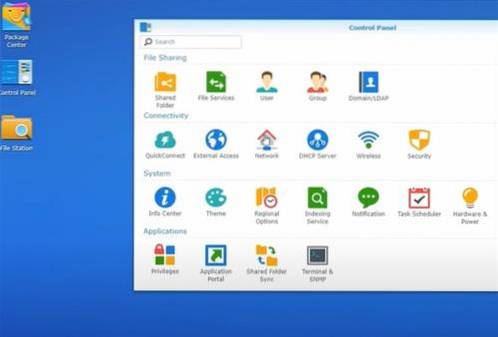
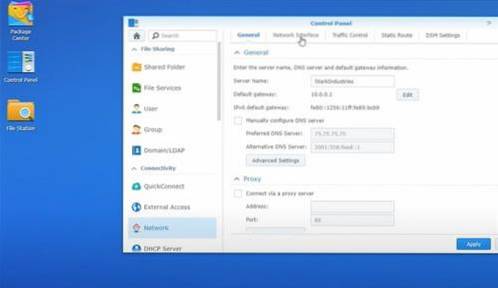
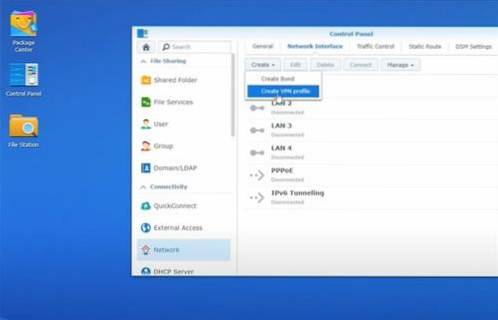
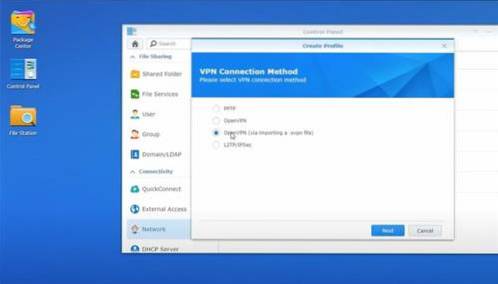
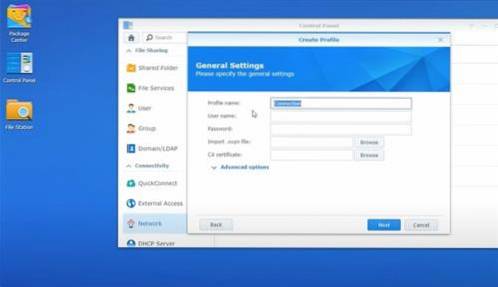
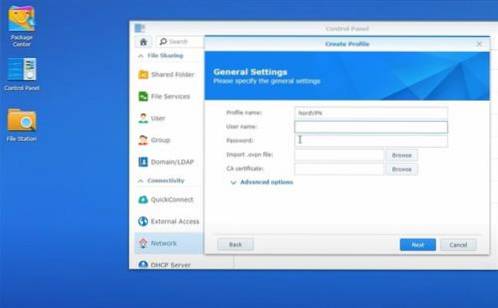
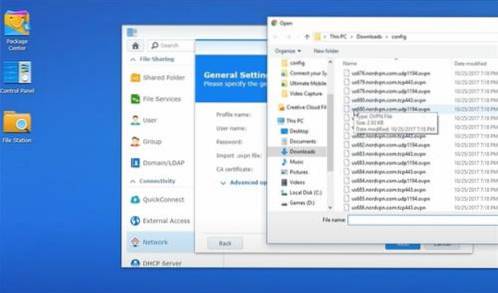

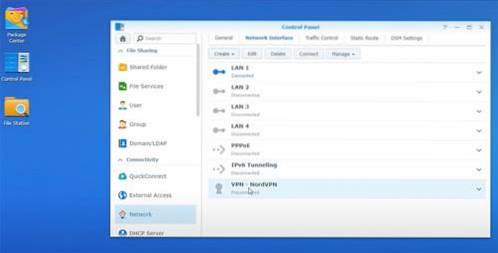
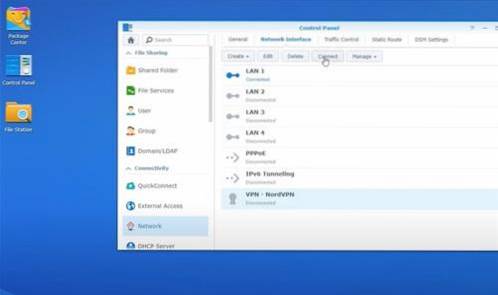
 ComputersHowto
ComputersHowto